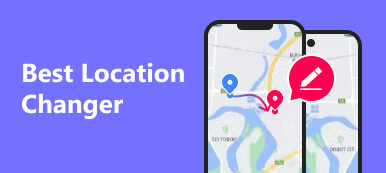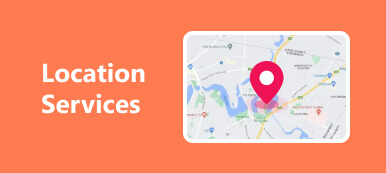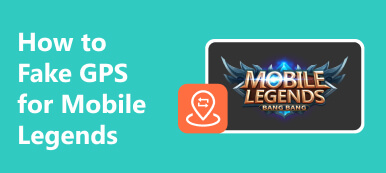Heutzutage verbringt man immens viel Zeit online. Da eine Münze zwei Seiten hat, können Sie unter der Verletzung Ihrer Privatsphäre durch das Internet leiden, während Sie gleichzeitig die Annehmlichkeiten genießen, die Ihnen das Internet bietet. Wie beseitigt man also die negative Seite des Internets? Der Standortwache kommt zu deinem Anblick. Dieser umfassende Testbericht stellt Ihnen den Location Guard und seine Verwendung vor. Darüber hinaus können Sie erkennen, wie Sie den Mangel beheben können.
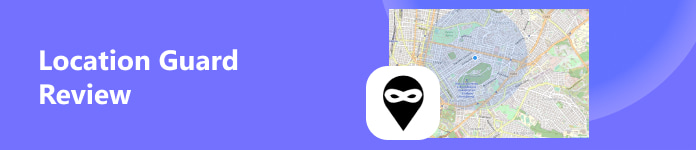
- Teil 1. Überblick über Location Guard
- Teil 2. So verwenden Sie Location Guard in Firefox und Chrome
- Teil 3. Die überlegene Alternative zum Location Guard
- Teil 4. FAQs zu Location Guard
Teil 1. Überblick über Location Guard
1. Was ist der Location Guard?
Wie der Name schon sagt, zielt der Location Guard darauf ab, Ihre Standortinformationen zu schützen und Ihre Privatsphäre zu schützen. Der Location Guard ist eine Erweiterung, um Ihren geografischen Standort vor Websites zu verbergen. Der Location Guard implementiert eine Standortverschleierungstechnik. Sie können also die Location Guard-Erweiterung verwenden, um Ihrer genauen Geolokalisierung eine bestimmte Menge an zufälligem Rauschen hinzuzufügen, um einen gefälschten Standort zu erstellen, während Sie standortbezogene Websites wie Google Chrome verwenden.
2. Location Guard-Erweiterung vs. VPN
Die Location Guard-Erweiterung ist ein kostenloses Add-on, das Sie Ihrem Browser hinzufügen können. Im Vergleich zu VPN bietet der Location Guard einen Vorteil. Sie können ein VPN verwenden, um Ihre IP-Adresse zu fälschen. Dennoch können einige Browser wie Google Chrome weiterhin Ihre genauen GPS-Standortinformationen über die JavaScript-API abrufen. Mit anderen Worten: Die Location Guard-Erweiterung kann Ihren GPS-Standort fälschen, das VPN jedoch nicht.
3. Der Mangel an Location Guard
Sie können den Location Guard jedoch nicht verwenden, um Ihren GPS-Standort auf Ihren Mobilgeräten zu fälschen. Wenn Sie die Privatsphäre Ihres Standorts bei einigen übermäßig standortbezogenen Apps wie Bumble, Facebook, Twitter usw. schützen möchten.
4. Location Guard: Sicher oder nicht
Ist die Verwendung von Location Guard für Sie sicher? Die Antwort ist ja. Der Entwickler erklärt, dass Ihre Daten nicht missbraucht oder an Dritte verkauft werden. Sie müssen sich also keine Sorgen machen, dass der GPS-Spoofer Ihre Privatsphäre schädigt.
Teil 2. So verwenden Sie Location Guard in Firefox und Chrome
1. So verwenden Sie Location Guard in Firefox
Schritt 1 Öffnen Sie den Firefox-Browser auf Ihrem Computer. Sie können auf das Add-on „Location Guard“ tippen und es im Add-ons-Store des Firefox-Browsers finden (https://addons.mozilla.org/en-US/firefox/). Oder Sie gehen direkt zur Seite des Location Guard-Add-ons in Mozilla Firefox (https://addons.mozilla.org/en-US/firefox/addon/location-guard/).
Klicken Sie auf die Zu Firefox hinzufügen Klicken Sie auf die Schaltfläche, um den Location Guard in Firefox hinzuzufügen. Anschließend erscheint ein Popup-Fenster zur Bestätigung, in dem Sie auf klicken sollten Speichern .
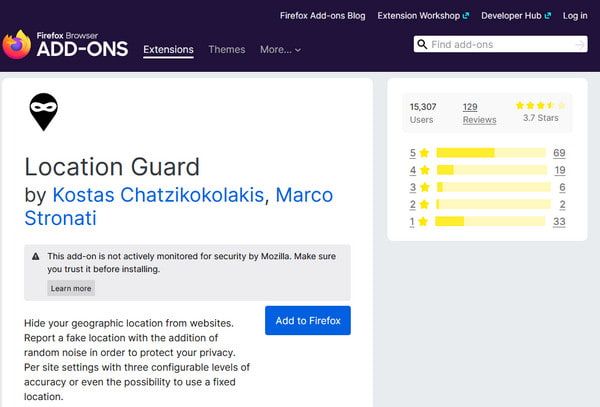
Schritt 2 Klicken Sie auf die Optionen Taste. Wählen Sie die Option von Verwenden Sie einen festen Standort aus dem Menü darunter, wo die Standardstufe angezeigt wird.
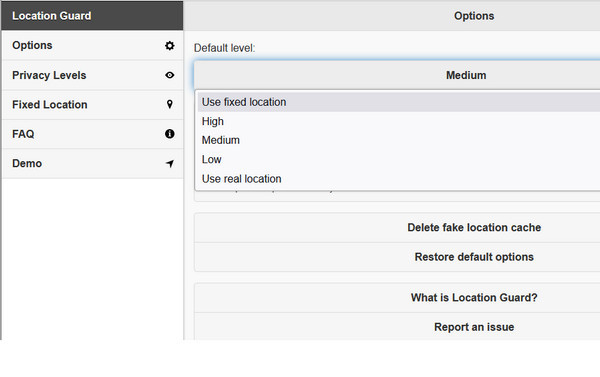
Schritt 3 Klicken Sie auf die Fester Standort Schaltfläche auf der linken Seite. Anschließend können Sie die blaue Markierung auf der Karte ziehen, um den Standort Ihres Firefox zu ändern.

Außerdem können Sie auf die klicken Datenschutzstufen Schaltfläche zum Hinzufügen von Rauschen, wenn Firefox Ihre Geolokalisierung benötigt. Sie können zwischen drei Datenschutzstufen wählen: Sneaker, Medium und High. Sie können eine auswählen, um Ihren genauen Standort unkenntlich zu machen.

2. So verwenden Sie Location Guard in Chrome
Schritt 1 Öffnen Sie Google Chrome und suchen Sie nach Standortwache in der Google-Suche. Klicken Sie auf das erste Ergebnis und dann auf das Zu Chrome hinzufügen .
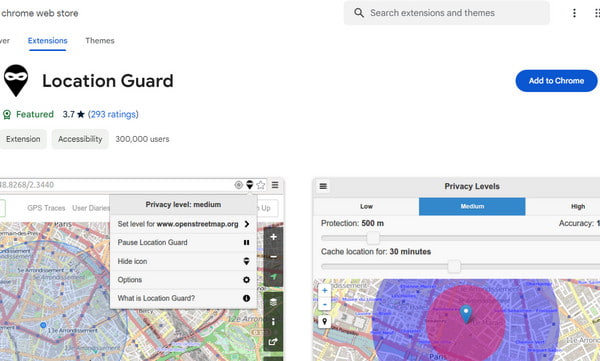
Schritt 2 Es stehen Ihnen zwei Optionen zur Auswahl. Die erste besteht darin, die geringere Genauigkeit Ihres tatsächlichen Standorts zu unterstützen. Wenn Sie einige personalisierte Dienste von Google erhalten und gleichzeitig Ihre Standortsicherheit schützen möchten, können Sie Folgendes auswählen Datenschutzstufen um Ihrer Geolokalisierung zufälliges Rauschen hinzuzufügen.

Schritt 3 Die zweite Möglichkeit besteht darin, einen Standort auf der Karte anzuheften, um Ihren tatsächlichen Standort zu fälschen. Sie können auf klicken Optionen Taste, um die zu finden Verwenden Sie einen festen Standort aus dem Menü unter der Standardebene. Anschließend können Sie auf klicken Fester Standort Klicken Sie auf die Schaltfläche, um für Sie einen neuen Standort auf der Karte festzulegen.

Teil 3. Die überlegene Alternative zum Location Guard
Wenn Sie die oben aufgeführten detaillierten Schritte befolgen, können Sie die Location Guard-Erweiterung kostenlos in Ihrem Browser verwenden. Allerdings gibt es keine solche Location Guard-App, die Sie auf Ihren Mobilgeräten installieren können. Wenn Sie einen solchen Standort-Spoofer benötigen, können Sie sich an wenden Apeaksoft iPhone-Standortwechsler. Es kann den GPS-Standort für Ihr neuestes iOS-Gerät ändern.

4,000,000+ Downloads
Schützen Sie Ihre Standortinformationen mit nur wenigen Klicks.
Erstellen Sie virtuelle Standorte auf Bumble, Instagram, Twitter, Facebook usw.
Extra farbenfrohe Funktionen, die Sie erkunden können.
Kompatibel mit dem neuesten iOS 17/iPadOS 17 und iPhone 15.
Schritt 1 Installieren Sie den leistungsstarken Standort-Spoofer kostenlos auf Ihrem Windows oder Mac. Verbinden Sie dann Ihr iOS-Gerät mit einem Lightning-Kabel mit der Software. Drücke den Startseite Klicken Sie auf die Schaltfläche, um den besten Standortwechsler zu genießen. Denken Sie daran, auf zu tippen Vertrauen Klicken Sie auf die Schaltfläche, wenn sie sowohl auf Ihrem Computer als auch auf Ihrem iOS-Gerät angezeigt wird.

Schritt 2 In der Hauptoberfläche können Sie vier Modi sehen: Standort ändern, One-Stop-Modus, Multistop-Modus und Joystick-Modus. Hier wählen wir die Standort ändern Modus zum Ändern Ihrer Geolokalisierung. In den anderen drei Modi können Sie virtuelle Routen erstellen.

Schritt 3 Standardmäßig können Sie zufällige Adressen in das Feld eingeben Standort ändern Dialog und klicken Bestätigen Sie Ändern um Ihren Standort sofort zu ändern.
Wenn Sie keine bestimmten Adressen haben, können Sie einen zufälligen Ort auf der Karte auswählen. Klicken Sie dann auf Umzug nach Klicken Sie im Popup-Dialogfeld auf die Schaltfläche, um Ihre neue Geolokalisierung zu bestätigen.

Teil 4. FAQs zu Location Guard
Kann ich Location Guard auf meinem Telefon verwenden?
Nein, der Location Guard ist eine Erweiterung. Es wird vom Browser verwendet, um Ihren genauen Standort zu verbergen. Sie können die Location Guard-Erweiterung in Firefox oder Google Chrome hinzufügen. Wenn Sie jedoch Ihren tatsächlichen Standort auf Ihrem iPhone verbergen möchten, können Sie Apeaksoft iPhone Location Changer verwenden. Wenn Sie ein Android-Benutzer sind, können Sie es versuchen iMyFone AnyTo um Ihnen dabei zu helfen, Ihren tatsächlichen Standort auf Android-Geräten zu verbergen.
Was bedeutet Location Guard?
Die wichtigste Bedeutung von Location Guard besteht darin, Ihre Standortinformationen und Ihre Privatsphäre zu schützen. Google Chrome bietet Ihnen beispielsweise abhängig von Ihrem Standort eine Reihe personalisierter Dienste. Wenn Sie diese Vorteile nutzen möchten, ohne Ihren genauen Standort preiszugeben, benötigen Sie möglicherweise den Location Guard, um Ihrem aktuellen Standort Rauschen hinzuzufügen.
Wie verstecke ich meinen Standort auf meinem Handy?
Es gibt für Sie mehrere Möglichkeiten, eine Anstellung zu finden. Zuerst können Sie das ausschalten Standortservices Taste auf Ihrem Mobiltelefon. Zweitens können Sie die Freigabe Ihres Standorts für einige standortbasierte Apps ablehnen. Drittens können Sie Ihren GPS-Standort mit frei ändern Die 4 besten GPS-Spoofing-Apps.
Zusammenfassung
Jetzt können Sie sich ein umfassendes Bild von der Location Guard-Erweiterung machen. Du kannst lernen wie man Location Guard in Firefox und Chrome verwendet. Darüber hinaus sind Sie mit einem Apeaksoft iPhone Location Changer ausgestattet, um Ihren Standort auf Ihren iOS-Geräten zu verbergen.